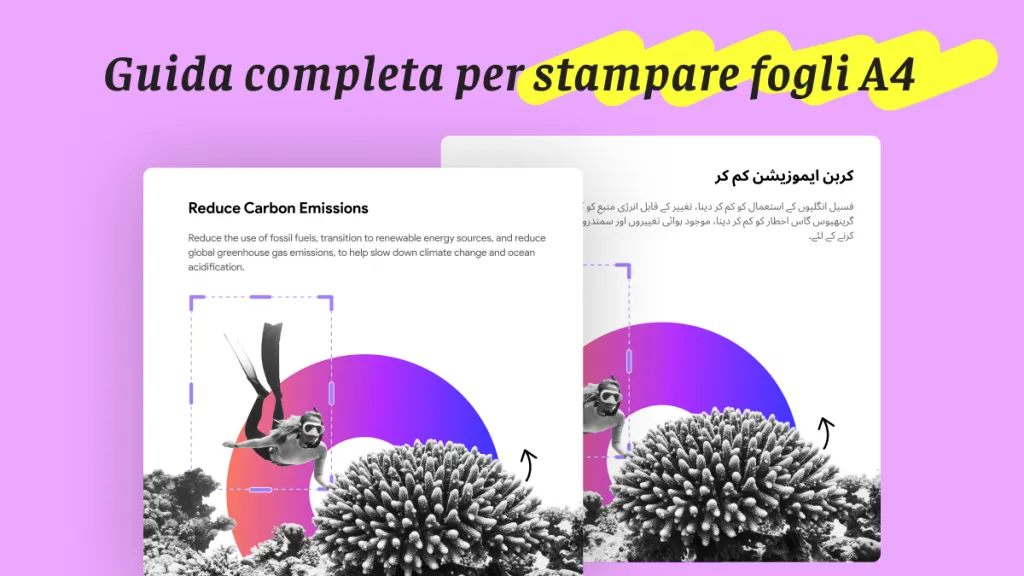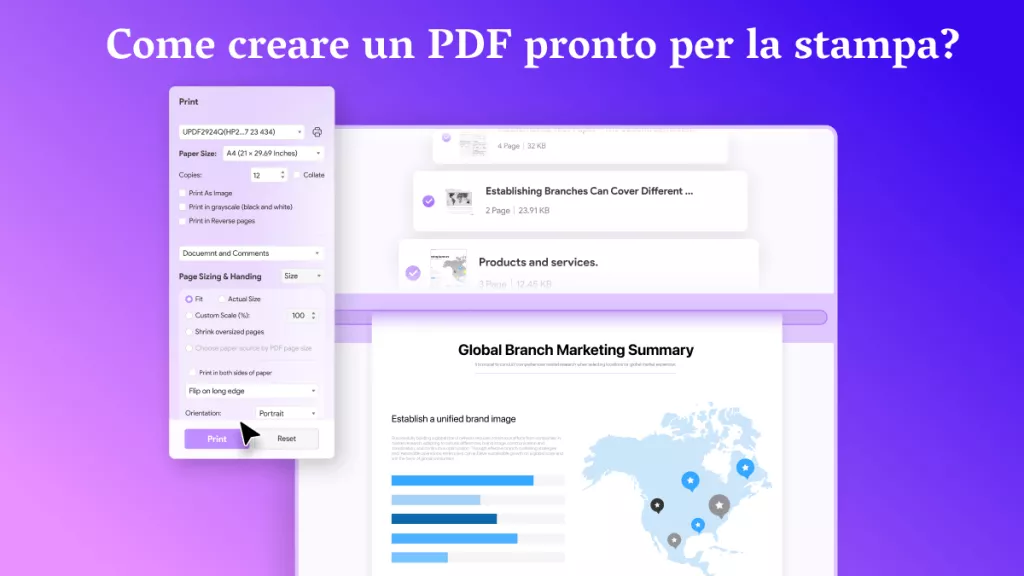Stampare una pagina alla volta, oltre al fatto di utilizzare troppe risorse, può anche creare dei problemi finanziari soprattutto per gli studenti e per le piccole imprese. Una soluzione pratica per risolvere questi problemi è quella di stampare più pagine su un foglio. Nei casi in cui si combinano PDF con pagine di dimensioni diverse, è fondamentale standardizzare le dimensioni delle pagine per garantire la consistenza.
Inoltre, esistono vari tool che consentono agli utenti di stampare più pagine per foglio in PDF. In questo articolo andremo al fondo al metodo migliore per inserire più pagine in un singolo foglio utilizzando UPDF e le sue altre funzionalità caratteristiche.
1. Quando è necessario stampare più pagine per foglio?
La stampa di più pagine per foglio è utile in diverse situazioni, come vedremo in seguito:
- Documenti più gestibili: La stampa di più pagine per foglio consente di ottenere un documento più compatto e gestibile. Essendo più come una guida o un manuale, è molto più facile navigare e funge da punto di riferimento per gli utenti.
- Appunti presi più comodamente: Stampando più pagine per foglio, il PDF viene praticamente utilizzato per prendere appunti. Ciò può includere la stampa di slide, appunti di meeting o di lezioni. Inoltre, è comodo e rende più facile prendere appunti durante le lezioni e i meeting.
- Risparmio della carta: Stampando più pagine in un unico foglio si risparmia la carta. È un'opzione ecologica che consente di risparmiare anche l’inchiostro, oltre alla carta.
- Economico: Con l’aumento attuale dei prezzi della carta, gli utenti possono risparmiare tanti soldi stampando più pagine per foglio. È una soluzione ottimale se si vuole ottimizzare il proprio budget.
- Creare Materiali per Libretti: L'approccio della stampa di più pagine per foglio può essere utilizzato per creare opuscoli e brochure, che sono utilizzati per promuovere piccole pubblicazioni e offrono il layout necessario per risparmiare sulla spesa.
2. Il migliore strumento di stampa PDF
Il software largamente affermato UPDF semplifica il processo di adattamento di un PDF a una pagina. Offre una soluzione pratica sia per gli utenti privati che per le aziende che vogliono rendere il processo di stampa più semplice e ridurre l'impatto sull'ambiente. Gli utenti, accedendo alla sua funzione di stampa, possono anche stampare i PDF con i commenti e i campi modulo facilmente. Scarica UPDF in sicurezza e usa le sue incredibili funzionalità gratuitamente.
Windows • macOS • iOS • Android 100% sicuro

In più, consente di personalizzare il formato della pagina in tabloid, A4, A5, lettere, JIS B e molti altri formati. Per la stampa hai la flessibilità d’impostare l'orientamento della pagina in verticale o in orizzontale. Il tool ruota e centra automaticamente la pagina in base ai requisiti e alle impostazioni della pagina.
UPDF ha molte altre funzioni avanzate e tool che possono aiutarti a risolvere problemi di documentazione PDF.
- Modifica PDF: con UPDF puoi modificare testo, immagini, e aggiungere collegamenti, personalizzando il layout e la formattazione.
- Converte PDF: UPDF supporta la conversione accurata di PDF in formati come Word, PPT, Excel, immagini (PNG, JPEG, BMP), HTML e XML, inclusi conversioni OCR e batch.
- Assistente AI: le funzionalità AI integrate possono tradurre, riassumere, spiegare e scrivere documenti.
- Organizza pagine PDF: gli utenti possono organizzare, sostituire, estrarre, dividere e ritagliare le pagine dei PDF senza perdita di qualità.
UPDF ha molte più funzioni di quelle menzionate sopra e ora puoi sbloccare tutte le funzioni di UPDF con uno sconto del 60%.
3. Passi per stampare 2 Pagine per foglio
L’efficacia di UPDF, in un ambiente frenetico, si rispecchia nel compattare le informazioni in un layout più trattabile. Adesso vedremo come usare efficacemente UPDF per stampare 2 pagine per foglio.
Passo 1. Scarica UPDF e accedi all'opzione di Stampa
Per stampare più pagine PDF per foglio scarica UPDF premendo il pulsante "Download gratis". A questo punto, finisci l'installazione completando i requisiti e avviando il software sul tuo sistema.
Windows • macOS • iOS • Android 100% sicuro
Adesso fai clic sulla scheda "Apri file" della finestra principale e accedi al file scelto da te dalla libreria.
Dopo aver aperto il file nel tool, clicca su "File" nella parte superiore destra della nuova finestra. A questo punto, cerca l'opzione "Stampa" dal menu, che apparirà con una vasta gamma di funzioni per la personalizzazione. Dopo l’accesso alla finestra di stampa, scegli la stampante collegata dal menu a tendina "Stampa".
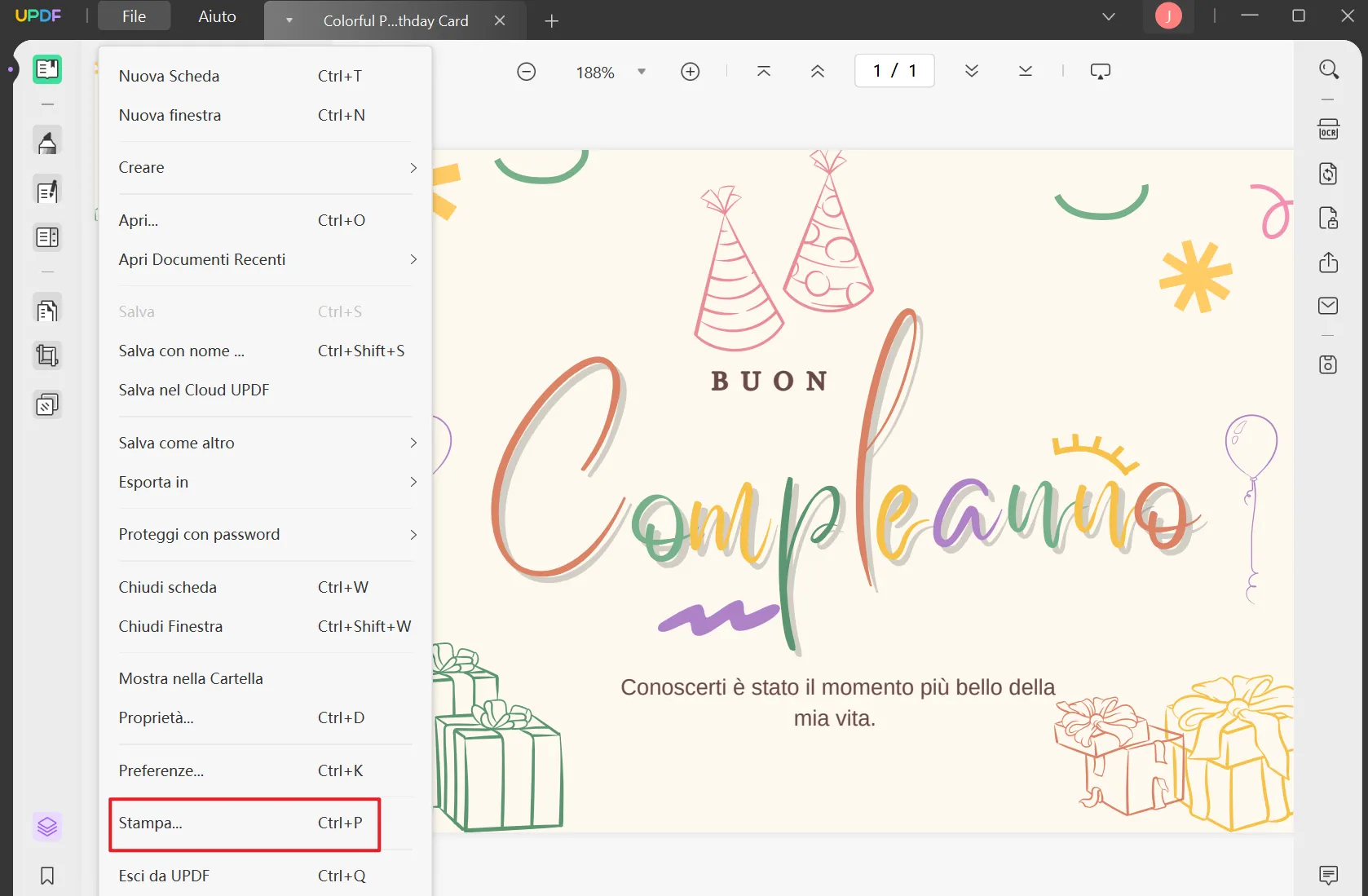
Passo 2. Aggiungi 2 pagine per foglio di PDF
Intervallo delle pagine:
Ora, nella sezione "Pagine da stampare", è possibile personalizzare l'intervallo di pagine inserendo il testo desiderato, ad esempio da pagina 1 a 12. Puoi anche scegliere un'impostazione di stampa predefinita nella categoria "Pagine pari o dispari". Qui è possibile anche invertire le pagine del documento.
Dimensioni e gestione delle pagine:
Se vuoi stampare 2 pagine per foglio in PDF, seleziona l'opzione "Multiplo" dal menu a tendina "Dimensionamento e gestione delle pagine". Successivamente, personalizza i numeri della pagina conformemente per ottenere il risultato di 2 pagine nei menu a tendina "Pagine per foglio" scegliendo i valori "1 × 2" o "2 × 1". In questo modo è possibile stampare 2 pagine su un foglio.

Passo 3. Stampa 2 pagine per foglio
Adatta l'Ordine delle Pagine per Ottenere un Layout Personalizzato:
Puoi anche selezionare la pagina per avere una visualizzazione personalizzata dei documenti. Nel menu a discesa "Ordine pagine" scegli l'opzione "Orizzontale" o "Orizzontale inverso" per organizzare le due pagine selezionate in precedenza in modo parallelo. È possibile anche scegliere l'opzione "Verticale" o "Inverso verticale" per disporre le pagine PDF una sopra l'altra.
Altre Impostazioni:
Dopo aver apportato modifiche personalizzate all'ordine dei fogli, attiva l'opzione "Stampa bordo pagina". In questo modo potrai distinguere le due pagine l'una dall'altra con l'aiuto di un bordo che viene posizionato automaticamente.
Scegliendo l'opzione "Stampa su entrambi i lati della carta" UPDF consente di risparmiare costi e risorse stampando su entrambi i lati della pagina.

Infine, clicca sul pulsante "Stampa" nella parte inferiore della finestra per concludere il processo.
4. Stampa 3 pagine su un foglio in un PDF
Per stampare 3 pagine per foglio di un PDF segui queste istruzioni. Scegli l'opzione "Multiplo" dal menu a discesa "Dimensionamento e gestione delle pagine". Poi, regola i numeri di pagina nei box "Pagine per foglio", scegliendo configurazioni come 1 × 3 o 3 × 1 per personalizzare la disposizione delle pagine su un foglio. Per un layout ancora più personalizzato, dal menu a tendina "Ordine di pagina" seleziona le preferenze di ordine di pagina, come "Orizzontale" o "Verticale". Infine premi il pulsante "Stampa".

5. Creare un PDF con 4 Pagine per foglio
È necessario seguire la stessa procedura spiegata sopra per accedere alla sezione "Dimensionamento e gestione delle pagine" e inserire l'opzione "Multiplo". Dopo, nelle impostazioni "Pagine per foglio" devi regolare i numeri di pagina per ottenere un layout di "1 × 4", "4 × 1" o "2 × 2". Per una disposizione personalizzata, scegli le preferenze per impostare l'ordine delle pagine. Questo approccio personalizzato garantisce un uso efficiente delle risorse quando si stampa il PDF con quattro pagine su un singolo foglio.
Vorresti approfittare dei vantaggi di questa stampante per documenti PDF? Premi il pulsante "Download gratuito" per semplificare l’uso dei PDF. Abbiamo anche preparato un video tutorial sulla stampa di PDF per aiutarti a imparare più rapidamente. Guardalo e diventa subito un maestro del PDF!
Bonus
Conclusione
In sintesi, imparare a stampare più pagine per foglio in PDF si è rivelato molto pratico sia per gli utenti privati che per le aziende. Che l'uso di questo metodo, soprattutto con strumenti precisi come UPDF, sia motivato dal desiderio di risparmiare denaro o dall'attenzione per l'ambiente non importa, sicuramente fornisce una soluzione semplice. Inoltre, UPDF dispone di altre funzioni chiave per convertire e modificare file.
È anche possibile utilizzare la capacità di OCR per i file scansionati per renderli leggibili e ricercabili. Riconoscendo la sua importanza, consigliamo fortemente di scaricare UPDF non solo per le soluzioni di stampa, ma anche per affrontare tutti i problemi relativi ai PDF.
Windows • macOS • iOS • Android 100% sicuro
 UPDF
UPDF
 UPDF per Windows
UPDF per Windows UPDF per Mac
UPDF per Mac UPDF per iPhone/iPad
UPDF per iPhone/iPad UPDF per Android
UPDF per Android UPDF AI Online
UPDF AI Online UPDF Sign
UPDF Sign Leggi PDF
Leggi PDF Annota PDF
Annota PDF Modifica PDF
Modifica PDF Converti PDF
Converti PDF Crea PDF
Crea PDF Comprimi PDF
Comprimi PDF Organizza PDF
Organizza PDF Unisci PDF
Unisci PDF Dividi PDF
Dividi PDF Ritaglia PDF
Ritaglia PDF Rimuovi pagine
Rimuovi pagine Ruota PDF
Ruota PDF Firma PDF
Firma PDF Modulo PDF
Modulo PDF Confronta PDF
Confronta PDF Proteggi PDF
Proteggi PDF Stampa PDF
Stampa PDF Batch PDF
Batch PDF OCR
OCR UPDF Cloud
UPDF Cloud Cos'è UPDF AI
Cos'è UPDF AI Revisione di UPDF AI
Revisione di UPDF AI FAQ su UPDF AI
FAQ su UPDF AI Riassumi PDF
Riassumi PDF Traduci PDF
Traduci PDF Spiega PDF
Spiega PDF Chat con PDF
Chat con PDF Chat con immagine
Chat con immagine Da PDF a Mappa mentale
Da PDF a Mappa mentale Chat con AI
Chat con AI Guida Utente
Guida Utente Specifiche Tecniche
Specifiche Tecniche Aggiornamenti
Aggiornamenti Domande Frequenti
Domande Frequenti Trucchi per UPDF
Trucchi per UPDF Blog
Blog News
News Recensioni di UPDF
Recensioni di UPDF Download
Download Contattaci
Contattaci